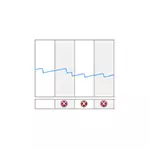
Monitor za stabilnost sustava čuva računovodstvene promjene i neuspjehe na računaru i pruža ovaj pregled u prikladnom grafičkom obliku - omogućava da se primjena i kada prouzrokuje pogrešku ili ovisi, zapisani izgled plavog ekrana zaslona Windows Smrt, i da li je povezan sa sljedećim Windows update ili instaliranja sljedeći program - čine ovi događaji se sprovodi. Drugim riječima, ovaj alat je vrlo koristan i može biti koristan bilo kome - i početniku i iskusnom korisniku. Monitor stabilnosti možete pronaći u svim nedavnim verzijama Windowsa.
Više upute na Windows alata upravi za početnike
- Windows Administracija za početnike
- Urednik registra
- Urednik lokalne grupe politike
- Rad sa Windows uslugama
- Upravljanje diskom
- Upravitelj zadataka
- Pogledajte događaje
- Radni raspored zadataka
- Monitor sistema sistema (ovaj članak)
- Resursni monitor
- Windows zaštitni zid u povećanom sigurnosnom režimu
Monitor stabilnosti stabilnosti Windows
Pretpostavimo da je vaše računalo počelo da se spušta, da izvrši različite vrste grešaka ili urade nešto drugo, neugodno pogođenim radom, a istovremeno niste sigurni šta može biti razlog. Sve što je potrebno da saznate - otvaranje monitor stabilnost i provjeriti što se dogodilo, koji je instaliran program ili ažuriranje, nakon čega je počeo kvarova. Možete pratiti neuspjehe tokom svakog dana i sat vremena kako biste saznali kada su započeli i nakon onoga što je događaj kako bi se to popravio.
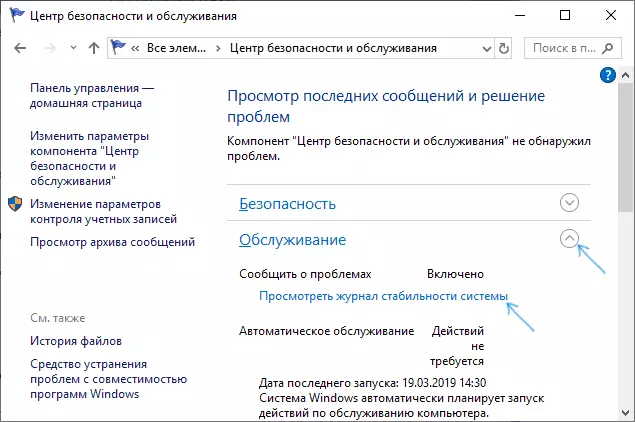
U cilju pokretanja monitor stabilnost sistema, idite na Control Panel Windows, otvorite "Sigurnost i servisni centar" ili "servisni centar" ili "Show System Stability" (ili "pokazuju stabilnost Magazine" (ili "Show Magazin stabilnosti" u Ranije verzije prozora).
Postoje i drugi načini za pokretanje monitora za stabilnost sistema:
- Pomoću pretraživanja na Windows 10 zadataka ili u izborniku Windows 7 Start - samo počnite kucati riječ "stabilnost".

- Pritisnite Win + R tipke na tastaturi, unesite perfmon / relati u "Run" prozor i pritisnite Enter.
Postoje i druge metode pokretanja, ali mislim da bi predstavljene 3 opcije trebale biti dovoljne za većinu korisnika.
Korištenje stabilnosti monitora
Glavni prozor za monitor stabilnosti sustava je grafikon koji može prikazati informacije po danu ili sedmici. Možete vidjeti sve kvarove tokom određenih dana, kada ih pritisnete, možete saznati šta se tačno dogodilo i kako je uzrokovano. Dakle, ovaj raspored i sve povezane informacije su prikladni za upotrebu, kako bi se ispravili pogreške na vašem ili nekom drugom računaru.

Grafikon grafa odražava prezentaciju Microsofta o stabilnosti vašeg sistema na skali od 1 do 10. Gornjim vrijednostima od 10 bodova, sustav je stabilan i vrijedi ga. Na vrhu - snimka zaslona stabilnosti monitora sa mojim laptopom, koji služi za eksperimente i gdje me baš zanimaju ustup u sustavu. Ispod - od glavnog radnog računara.

Na grafikonu su prisutne sljedeće stavke:
- kvarova aplikacija - Na primjer, pojavit će se ako neki program spontano zatvori, ovisi ili ste uklonili zadatak s takvim softverom u upravitelju zadataka, bit će registrirana greška "zaustavljanja posla".
- Neuspjeh prozora - Poruke o kvarovima operativnog sistema, plavim ekranima smrti, greške u različitim događajima i zadacima, ugradnja ažuriranja.
- Ostali kvarovi - Ostale vrste grešaka, obično povezane sa pogrešnim radom opreme.
- Upozorenja - Poruke koje ne utječu direktno na rad sustava, na primjer, greška u instalaciji je upravljački program ili program.
- Inteligencija (Informativne događaje) - informacije o važnim sistemskim događajima, poput instalacije ažuriranja. Na primjer, ako jedan od dana iznenada prozori ne uspije, vrijedi tražiti ono što je u informacionim događajima u ovom i prethodnom danu.
Za svaki događaj, možete kliknuti na link "Pokaži tehničke detalje" i prikazali detaljne informacije o nesreći:

Također možete pogledati kompletan spisak problema koji su se pojavili u obliku tabele klikom na "Pogledaj svim pitanjima od problema" na dnu prozora monitora stabilnosti sistema. Tamo možete da očistite izveštaje o problemima, a u glavnom prozoru - izvozni podaci iz monitora stabilnosti u obliku XML datoteke kako biste mogli prenijeti bilo koga na analizu.

Ponavljam ono što sam napisao na početku teksta: monitor stabilnost može biti korisno kako bi se shvatiti i šta se dešava na računalo ili laptop, ako ste već svjedoci neke nisu, ali ne mogu shvatiti njihovu prirodu. Ako pogledate u ovaj alat, zatim velika vjerovatnoća da ćete vidjeti poena ispod 10, određenih propusta, ali to ne mora nužno ukazuju na to da postoje problemi sa Windows, kvarovi će se dogoditi kad god je to:
- Ste nepravilno isključite računalo ili laptop.
- Neka vrsta programa ili igre "srušio" će objesiti, to jednostavno neće pokrenuti ili rade pogrešno.
- A ponekad i na svim bez vidljivog razloga: ponekad se dogodi da, u okviru kadrovskih programa, usluge ili prilikom instalacije ažuriranja, kvarovi i dalje mogu snimati.
Dakle, ako ste sigurni da je sistem u redu, a na ekranu stabilnost, problemi su vidljivi, oni treba da izgledaju i analizirati, ali oni ne nužno ukazuju na to da postoje problemi sa sustavom Windows.
